Dropbox, Google, Drive en Box
Table of contents
- Hoe te integreren met Dropbox, Google Drive en Box Work (Video)
- Hoe te Verbinden met Je Drobox, Google Drive of Box Accountect)
- Hoe je een bestand kunt toevoegen van Dropbox, Google Drive, One Drive of Box aan Jouw Project
- Hoe je een bestand kunt toevoegen van Dropbox, Google Drive, One Drive of Box aan Je Taak als een opmerking
Hoe integratie met Dropbox, Google Drive, One Drive en Box Werkt (Video)
Hoe je kunt Verbinden met Je Dropbox, Google Drive, One Drive of Box Account
- Hoe te integreren met Dropbox, Google Drive en Box Work (Video)
- Hoe te Verbinden met Je Drobox, Google Drive of Box Accountect)
- Hoe je een bestand kunt toevoegen van Dropbox, Google Drive, One Drive of Box aan Jouw Project
- Hoe je een bestand kunt toevoegen van Dropbox, Google Drive, One Drive of Box aan Je Taak als een opmerking
Je kunt direct gebruik maken van je Dropbox of Box bestanden als opmerkingen en referentiemateriaal binnen Nozbe Classic. Om voordeel te trekken van deze eigenschap moet je eerst Nozbe Classic verbinden aan je Dropbox account.
Hier is hoe je integratie met Dropbox kunt inschakelen
Ga naar de ‘Instellingen’ van je Nozbe Classic account en kies de ‘Integraties’ tab.
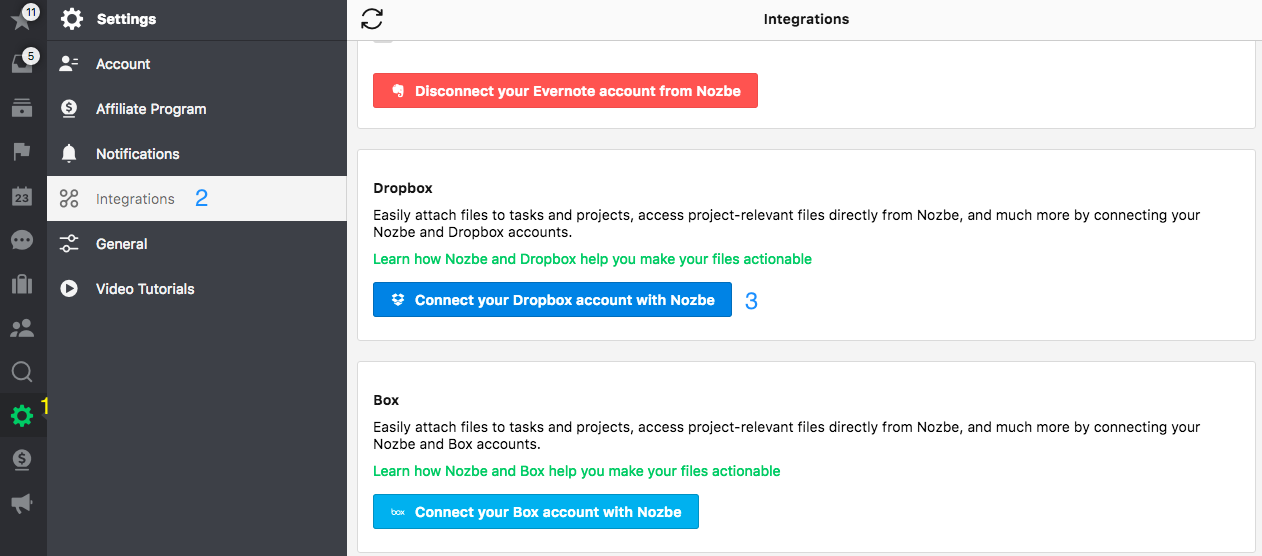
- Instellingen
- Integraties
- Dropbox integratie knop
Kies nr. 3 en volg de instructies:
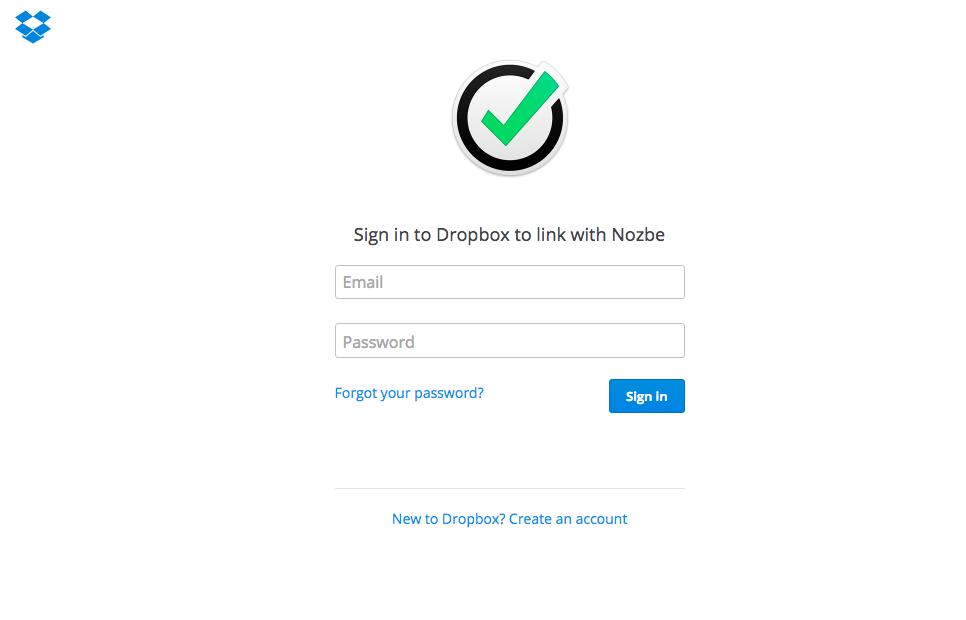
Als het proces succesvol is zul je aan het einde het volgende bericht zien:
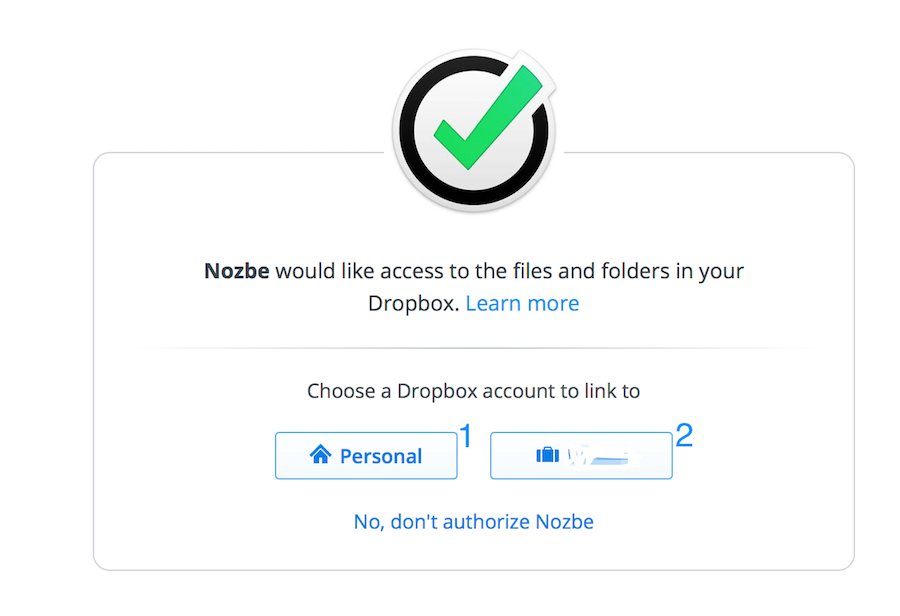
Kies het account dat u wilt integreren: privé (1) of business (2). Je kunt ook gewoon op “toestaan” drukken als je alleen één account op Dropbox hebt.
Hoe je een Bestand kunt Toevoegen van Dropbox, Google Drive, One Drive of Box aan Jouw Project
Je zult in staat zijn om bestanden toe te voegen aan je projecten door de volgende stappen the volgen:
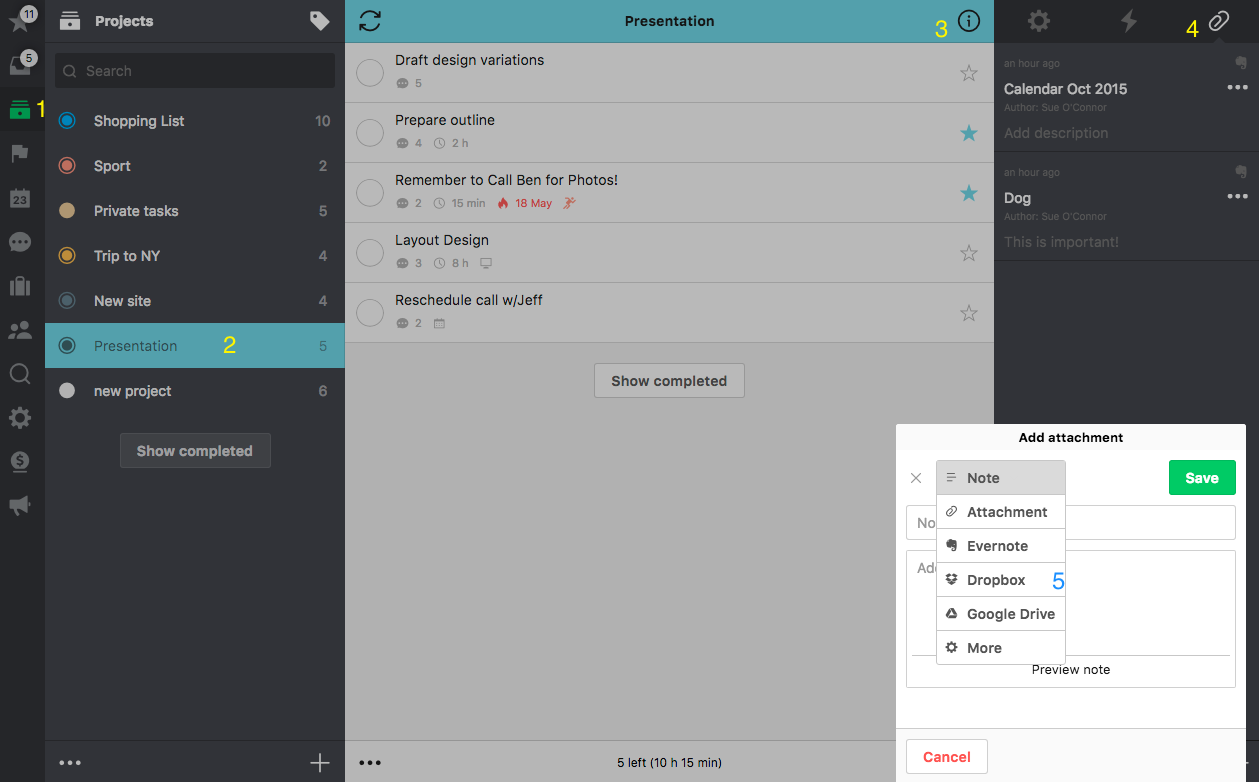
- Projectlijst
- Kies een project
- Ga naar de informatiebalk
- Kies de ‘Toevoegingen’ sectie
- Gebruik het ‘+’ icoon en ‘Tekst’ knop om toegang te verkrijgen tot de Dropbox optie
Door dat te kiezen wordt het je toegestaan om een bestand te kiezen van het weergeven drop down-menu (1) of zoek binnen je Dropbox door een query van minimaal 3 letters in te voeren (2). Let er alsjeblieft op dat er op de drop down-lijst (1) maximaal 50 items tegelijk kunnen getoond worden.
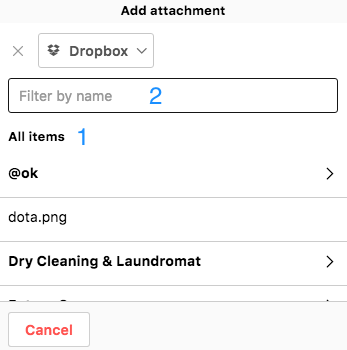
Het enige wat je moet doen is kiezen uit het resultaat en klik op ‘Opslaan’.
Hoe je een Bestand kun Toevoegen van Dropbox, Google Drive, One Drive of Box aan je Taken en Opmerkingen
De eerste stappen zijn hetzelfde als in het geval van het toevoegen van een opmerking aan een taak. Kies een taak en je kunt een bestaand rechtstreeks bijsluiten - klik op de icoon van het type opmerking dat je wilt toevoegen:
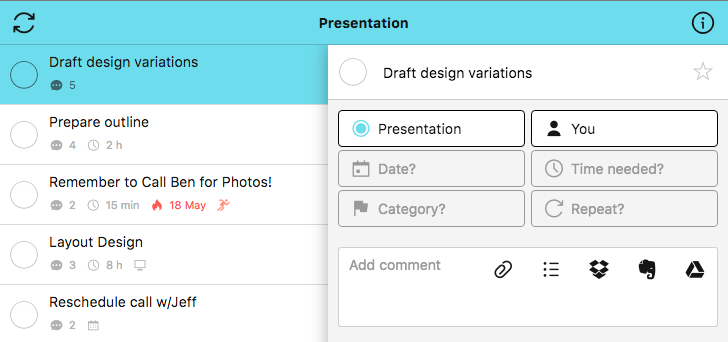
of klik op “Opmerking toevoegen” binnen het opmerkingsveld.
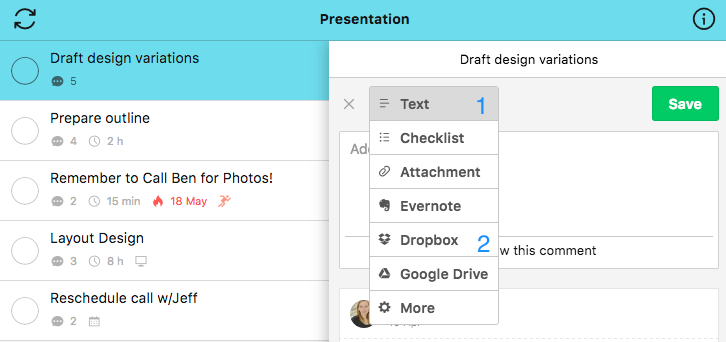
- Kies ‘Tekst’
- Kies ‘Dropbox’ van het drop down-menu om de modus te veranderen
Je zult een vergelijkbaar resultaat krijgen zoals dit:
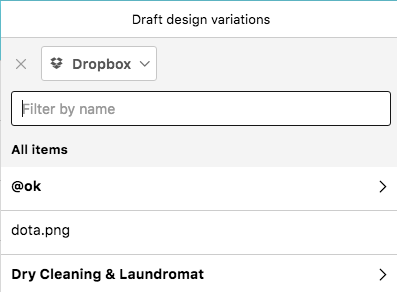
Selecteer het bestand/de bestanden die je wenst toe te voegen en klik op ‘Opslaan’.
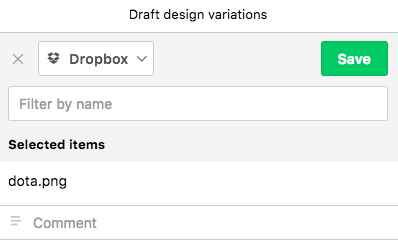
Let op, voordat je op ‘Opslaan’ klikt kun je ook direct een opmerking plaatsen op het bestand daar en dan… klik op de opmerking onder het geselecteerde bestand, schrijf wat je wenst te doen en klik daarna op ‘Opslaan’.







